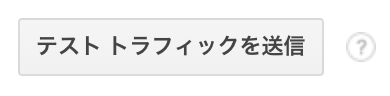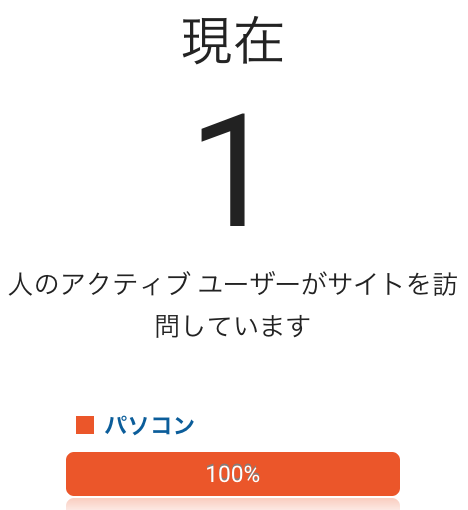GitHubPages を作る
ここ参照しながら作る
- https://qiita.com/tiwu_official/items/d7fb6c493ed5eb9ee4fc
- https://techacademy.jp/magazine/6445
Google Analytics を登録
GitHubPagesを作ったら、このURLからGoogle Analytics を登録。
- https://analytics.google.com/analytics/web/provision/?authuser=0#provision/SignUp/
Googleアカウント持ってたら誰でも無料で登録できます。
トラッキングID を作成
初めてGoogle Analytics登録した人
ログインした流れでトラッキングID作成までいく。
こんなページです。↓
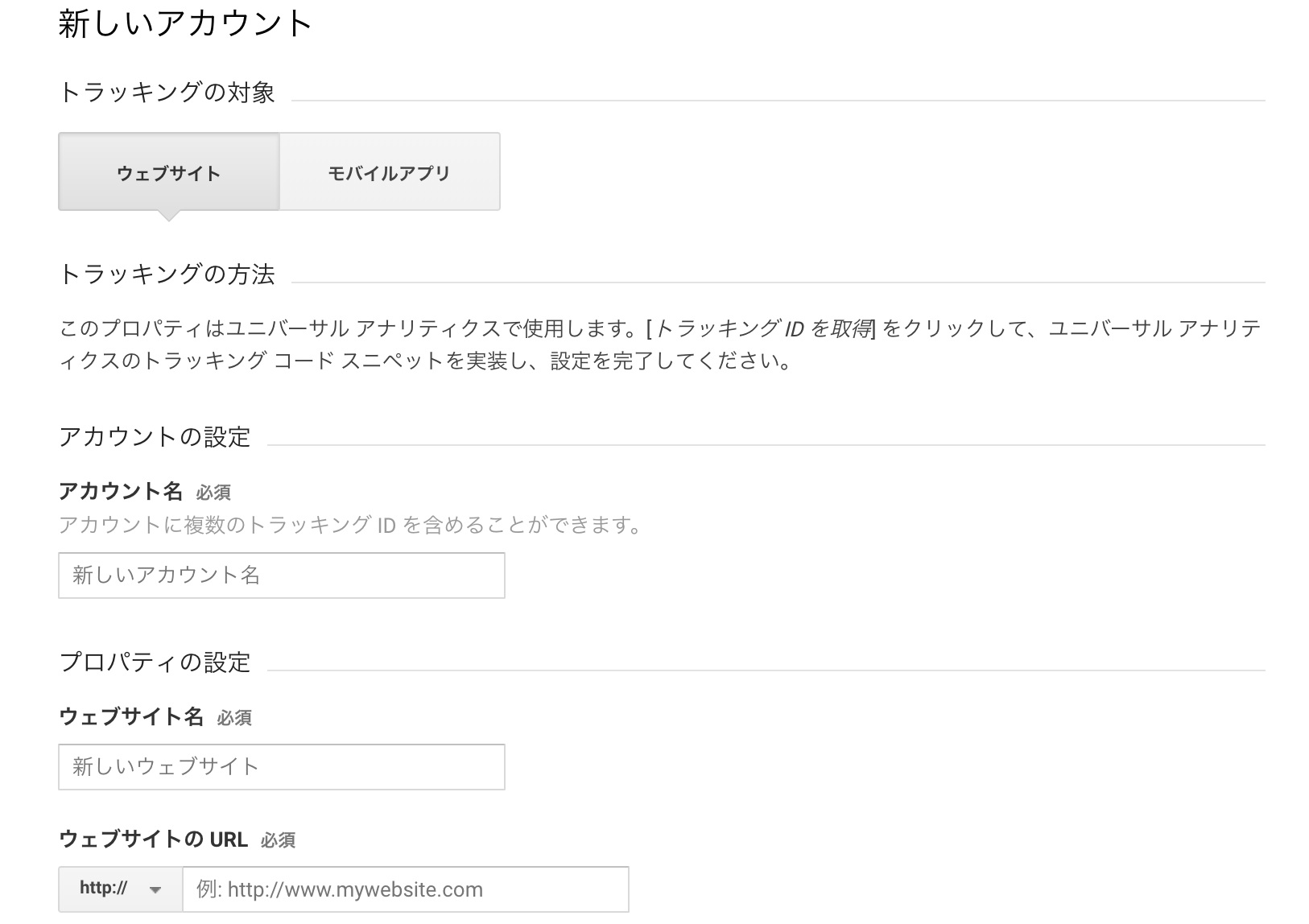
ウェブサイトの名前、ウェブサイトの URLを貼り付ける。
すでにGoogle Analyticsを登録したことある人
管理 > 新しいプロパティを作成して下のボタンをクリック > 完成
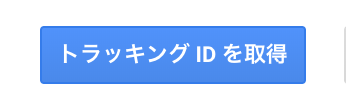
グローバル サイトタグ(gtag.js) を貼り付ける
作成されたグローバル サイトタグ(gtag.js)をコピーして、GitHubPagesの<head></head>の中の1番上にペースト。
ちゃんとcommitしてpushしましょう。
トラッキングのチェック
ちゃんと設定できてるかチェックしましょう。
さっきコピーしたグローバル サイトタグ(gtag.js)の少し上に、テスト トラフィックを送信というボタンがあるので、それをクリック。
[注意]
ユーザーのチェックは、Google Analyticsの左側のレポートのリアルタイムで見てください